WordPress sitenizin işlevselliğini geliştirmek mi istiyorsunuz?
Yeni özellikler eklemenin ve sitenizi özel ihtiyaçlarınızı karşılayacak şekilde özelleştirmenin en iyi yolu bir WordPress eklentisi yüklemektir.
İster sitenizin SEO'sunu iyileştirmek ister görsel çekiciliğini artırmak isteyin, WordPress eklentileri hedeflerinize kolayca ulaşmanıza yardımcı olabilir.
Bu yazıda, bir WordPress eklentisi yükleme ve web sitenize sorunsuz bir şekilde entegre edebilmenizi sağlama konusunda size adım adım yol göstereceğiz.
Haydi, eklentilerin gücü sayesinde WordPress sitenizin yeteneklerini zahmetsizce nasıl genişletebileceğinizi keşfedin!
WordPress eklentileri, web sitenizin genel işlevselliğini artırmada önemli bir rol oynar. Eklentiler kullanıcı deneyimini iyileştirir ve kapsamlı kodlama bilgisi olmadan sitenizi özelleştirmek son derece basit hale gelir.
Şimdi web sitenize WordPress eklentileri eklemenin önemini görelim.
Genişletilmiş İşlevsellik:
WordPress eklentileri, kapsamlı kodlama bilgisi olmadan web sitenize yeni özellikler ve işlevler eklemenizi sağlar. Örneğin, bir e-ticaret sitesi işletiyorsanız, çevrimiçi bir mağaza kurmak, envanteri yönetmek ve ödemeleri zahmetsizce işlemek için WooCommerce gibi eklentiler yükleyebilirsiniz.
Özelleştirme ve Tasarım:
Eklentiler, web sitenizin tasarımını özelleştirmek ve geliştirmek için birçok seçenek sunar. Çarpıcı düzenler ve tasarım öğeleri oluşturmak için sürükle ve bırak arayüzleri sağlayan Elementor gibi görsel oluşturucuları yükleyebilirsiniz. Bu eklentiler, marka kimliğinize uygun benzersiz, görsel olarak çekici web siteleri oluşturmanızı sağlar.
Arama Motoru Optimizasyonu (SEO):
SEO'ya adanmış eklentiler web sitenizin arama motoru sonuçlarındaki görünürlüğünü önemli ölçüde artırabilir. Örneğin Rank Math SEO, içeriğinizi ilgili anahtar kelimeler için optimize etmek, meta etiketleri geliştirmek, XML site haritaları oluşturmak ve genel web sitesi performansını artırmak için öneriler sunar.
Performans Optimizasyonu:
Eklentiler web sitenizin hızını ve performansını optimize etmeye yardımcı olarak kullanıcı deneyimini ve arama motoru sıralamalarını iyileştirebilir. WP Rocket veya W3 Total Cache gibi eklentiler önbellekleme uygulamanıza, dosyaları küçültmenize ve görüntüleri optimize etmenize olanak tanıyarak daha hızlı sayfa yükleme süreleri sağlar ve web sitesi performansını artırır.
Güvenlik ve Site Bakımı:
Wordfence veya Sucuri gibi güvenlik eklentileri kötü amaçlı yazılımlara, kaba kuvvet saldırılarına ve yetkisiz erişim girişimlerine karşı güçlü koruma sağlar. Bu eklentiler web sitenizi güvenlik açıklarına karşı tarar, güvenlik duvarı koruması sağlar ve gerçek zamanlı izleme sunarak web sitenizin güvenliğini ve bütünlüğünü sağlar.
Uyumluluk ve sürekli işlevsellik sağlamak için düzenli güncellemeleri ve aktif destek toplulukları olan saygın eklentileri seçmeyi unutmayın. Mevcut çeşitli eklentilerle web sitenizi işletmenizin veya kişisel projenizin benzersiz gereksinimlerini karşılayacak şekilde uyarlayabilirsiniz.
Şimdi bir WordPress eklentisi yüklemek için çeşitli yöntemleri tartışalım.
Şimdi web sitenize bir WordPress eklentisinin nasıl kurulacağını inceleyelim.
Bir WordPress eklentisi yüklemenin en basit yolu eklenti aramayı kullanmaktır.
İlk olarak, WordPress kontrol panelinizden Eklentiler → Yeni Ekle sayfasına gidin.
Ardından, sağ üst köşede bulunan arama çubuğunda bir eklenti arayın. Aşağıda gösterildiği gibi bir dizi sonuç görünecektir.
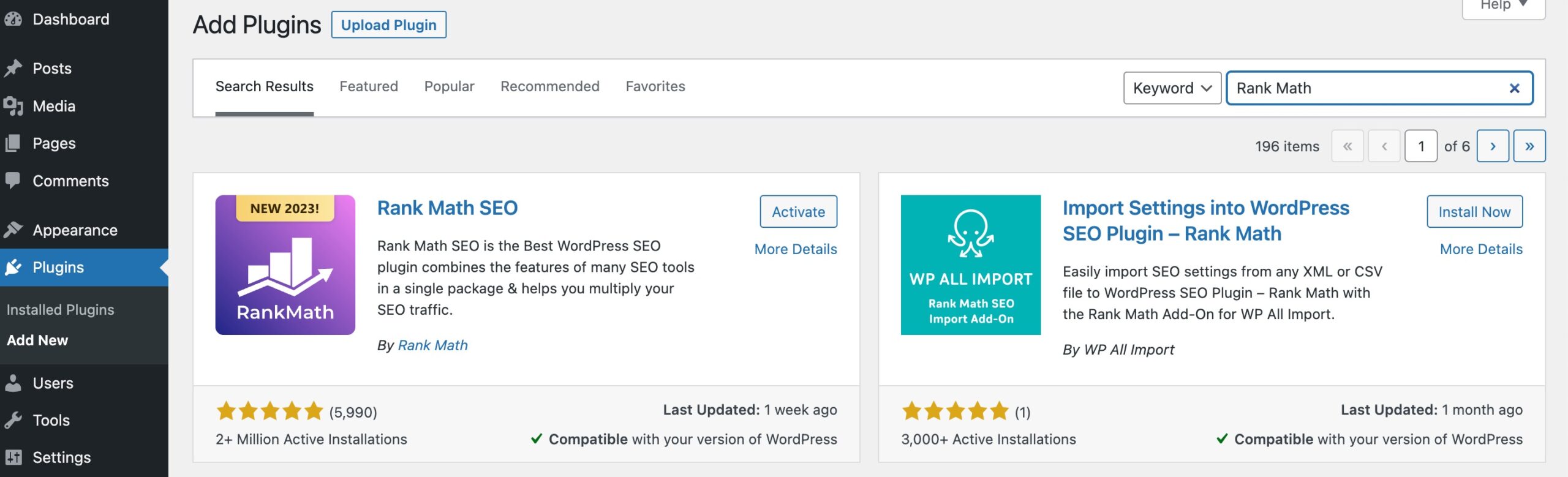
Eklentiyi bulduktan sonra Şimdi Yükle'ye tıklayın. Eklenti hakkında daha fazla ayrıntı görüntülemek için eklenti adına da tıklayabilirsiniz. Artık sitenize bir WordPress eklentisi yüklenmiş olacak, ancak siz etkinleştirmediğiniz sürece çalışmayacaktır.
Yükleme tamamlandığında, eklentiyi sitenizde etkinleştirmek için Etkinleştir düğmesine tıklayın.
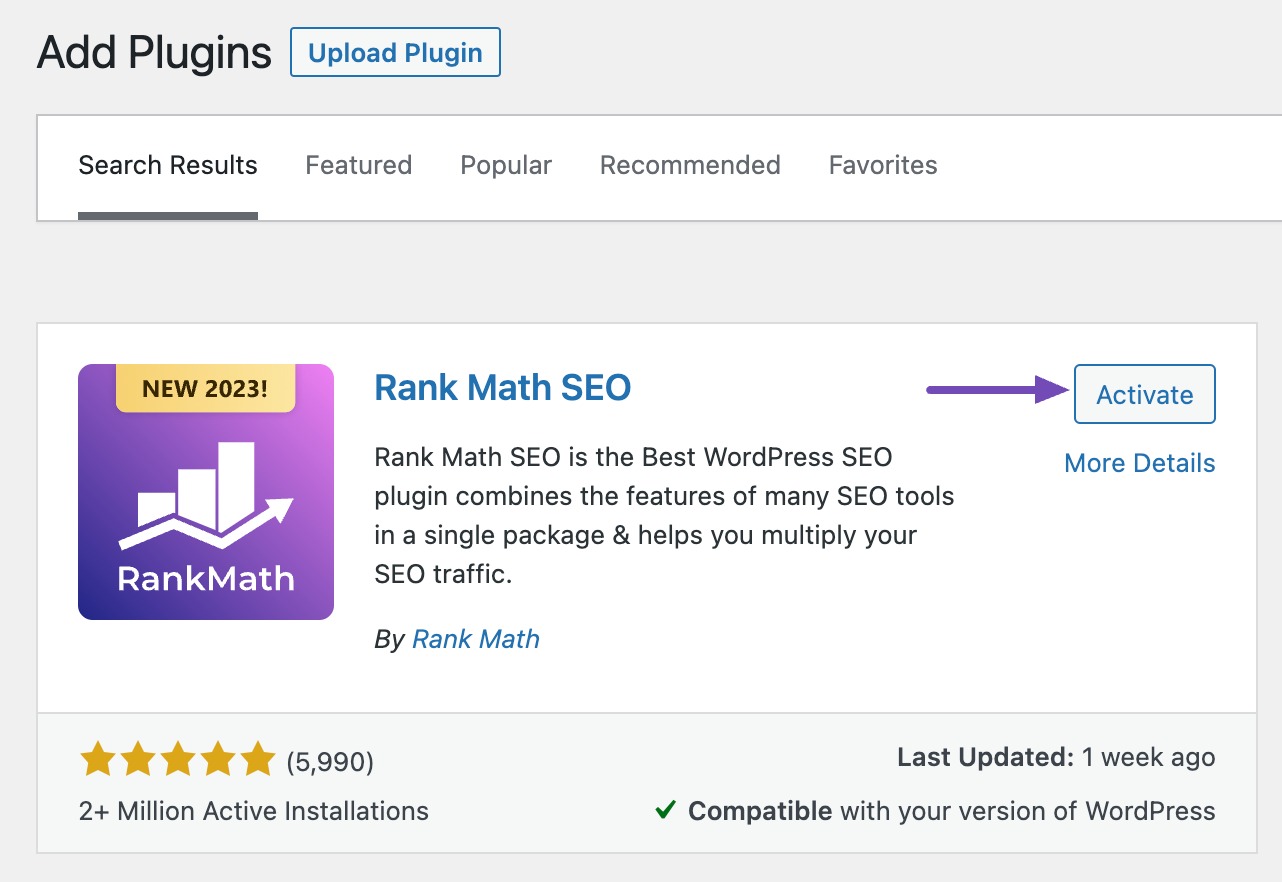
Eklenti etkinleştirildikten sonra, eklentiyi sitenizde kullanmaya başlayabilirsiniz.
Önceki yöntem son derece basit olsa da, üçüncü taraf veya premium eklentilerin yüklenmesi gibi bazı durumlarda manuel olarak WordPress eklentisi eklemek gerekebilir.
WordPress admin Eklenti Yükle özelliğini kullanarak manuel olarak bir WordPress eklentisi eklemek için aşağıdaki adımları izleyin.
İlk olarak, WordPress kontrol panelinizden Eklentiler → Yeni Ekle bölümüne gidin. Aşağıda gösterildiği gibi Eklenti Yükle düğmesine tıklayın. Ardından, Dosya seç düğmesine tıklayın ve eklentinin indirilmiş ZIP dosyasını seçin.
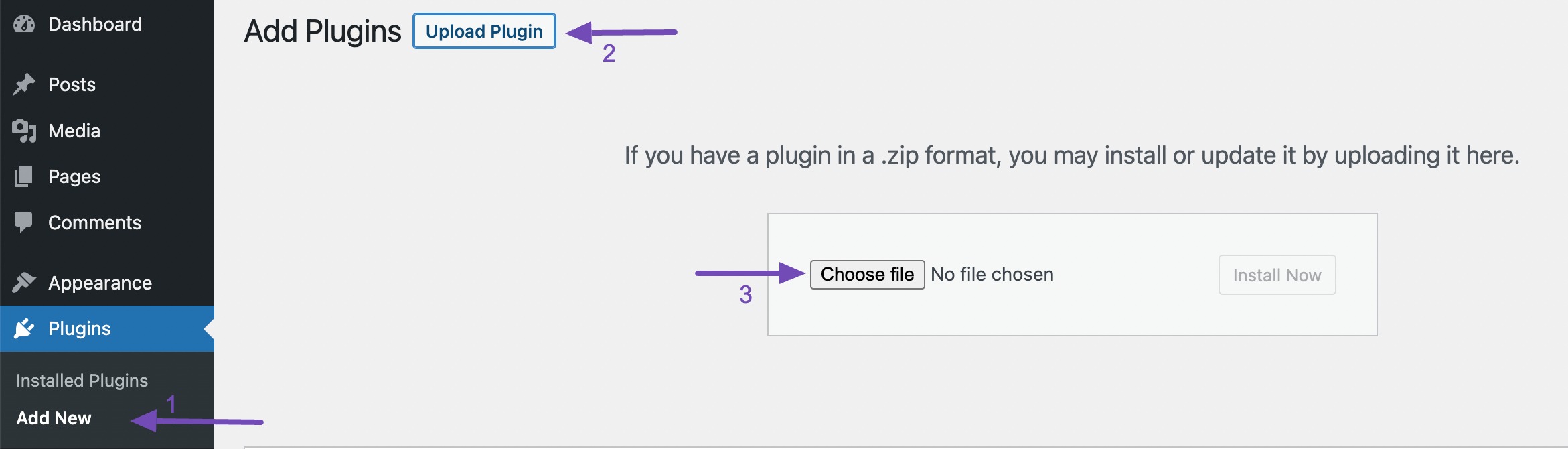
Eklentiyi manuel olarak yüklemek için Şimdi Yükle'ye tıklayın.
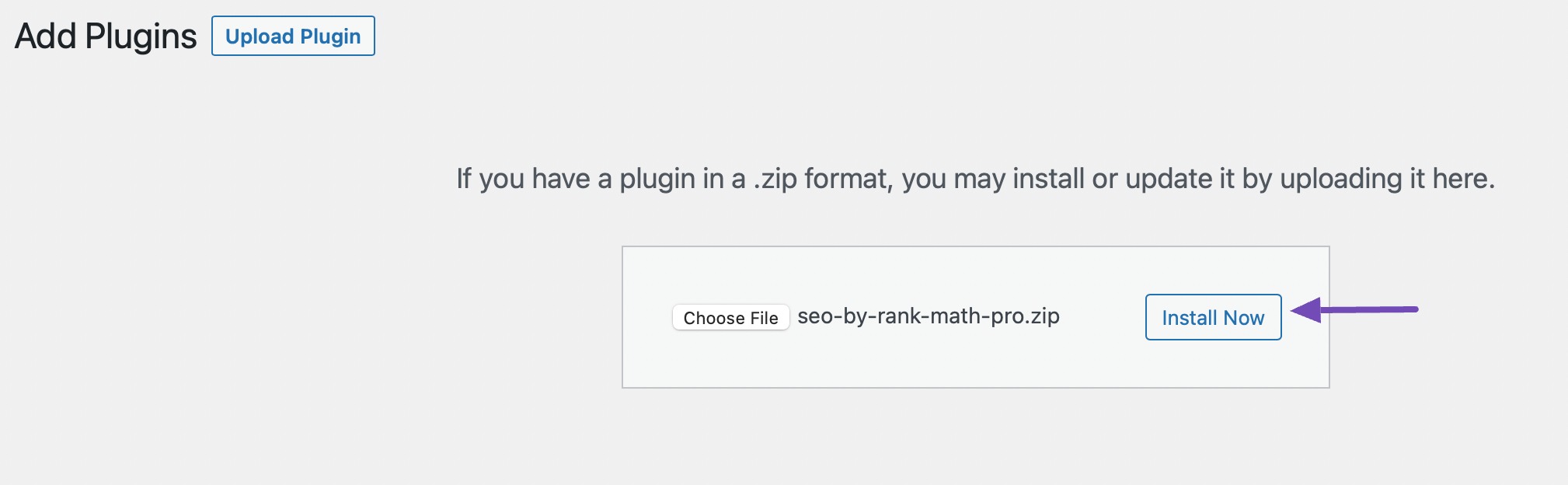
Bilgisayarınızdaki eklenti dosyası şimdi WordPress'e yüklenecek ve kurulacaktır. Yükleme tamamlandıktan sonra, aşağıda gösterildiği gibi bir başarı mesajı alacaksınız.
Yüklendikten sonra, web sitenizde eklentinin işlevselliğini etkinleştirmek için Eklentiyi Etkinleştir düğmesine tıklayın.
Burada önemli noktalardan bir tanesi Rank Math PRO eklentisini kullanacaksanız mutlaka Rank Math'in ücretsiz sürümü de yüklü olmalıdır. Bu tarz eklentilerde her iki eklenti aynı anda çalışır ve yüklü olması gerekir.
FTP Kullanarak WordPress Eklentisini Elle Yükleme
FTP (Dosya Aktarım Protokolü) kullanarak bir WordPress eklentisi yüklemek, eklenti dosyalarını doğrudan web sunucunuza yüklemeyi içerir. Bu yöntem, WordPress kontrol paneli üzerinden normal eklenti yükleme işlemiyle ilgili sorunlarla karşılaşıldığında faydalıdır.
Eklenti ZIP dosyasını güvenilir bir kaynaktan indirerek başlayın. Eklentinin WordPress sürümünüzle uyumlu olduğundan emin olun. İndirilen eklenti dosyasını yerel bilgisayarınıza açın. Bu size eklenti dosyalarını içeren bir klasör verecektir.
Ardından, FTP istemcinizi başlatın ve sağlanan FTP kimlik bilgilerini kullanarak web sunucunuza bağlanın. FTP sunucu adresi, kullanıcı adı, şifre ve bağlantı noktasına (genellikle 21) ihtiyacınız olacak.
Bağlandıktan sonra, web sitenizdeki /wp-content/plugins/ klasörüne gidin. Eklentiyi yüklemek için Yükle'ye tıklayın. Eklenti klasörünü seçip FTP istemcinizin (sunucu) sağ tarafındaki eklentiler dizinine de sürükleyebilirsiniz. Bu, dosya aktarım sürecini başlatacaktır.
FTP istemcisi eklenti dosyalarını sunucunuza aktaracaktır. Aktarım tamamlanana kadar bekleyin. Eklentinin boyutuna bağlı olarak birkaç dakika sürebilir.
Yükleme tamamlandığında, WordPress kontrol panelinize gidin. Eklentiler → Yüklü Eklentiler bölümüne gidin. Yeni yüklenen eklentinin orada listelendiğini görmelisiniz. Eklentinin işlevselliğini etkinleştirmek için Etkinleştir bağlantısına tıklayın.
İşte bu kadar! FTP kullanarak bir WordPress eklentisini manuel olarak başarıyla yüklediniz. Eklenti ayarlarını kontrol etmeyi ve WordPress panosu üzerinden gerektiği gibi yapılandırmayı unutmayın. Ayrıca, WordPress sürümünüzle güvenlik ve uyumluluk sağlamak için eklentilerinizi güncel tutun.
WP-CLI Kullanarak WordPress Eklentisi Yükleme
WordPress eklentisi yüklemek için bir başka yöntem de WP-CLI'dır.
WP-CLI'yi başlattıktan sonra, belirli komutları çalıştırarak bir eklentiyi kolayca yükleyebilirsiniz. Başlamak için yüklemek istediğiniz eklenti adını bilmeniz gerekir. Bu ad, depodaki veya Git'teki klasör adına karşılık gelir.
Örneğin, bu örnekte isim seo-by-rankmath olacak.
Bu durumda, komut satırına aşağıdakileri girmeniz gerekecektir:
wp plugin install seo-by-rankmath
Eklentiyi etkinleştirmek için aşağıdaki komutu çalıştırın:
wp plugin activate seo-by-rankmath
WordPress'te eklenti yüklemek ilk başta biraz göz korkutucu görünebilir, ancak göründüğü kadar karmaşık değildir.
Sitenizin performansını optimize etmek, heyecan verici yeni özellikler eklemek veya sitenizi daha kullanıcı dostu hale getirmek istiyorsanız, eklentiler hedeflerinize ulaşmada güvenilir yardımcınızdır.
Bu nedenle, yeni keşfettiğiniz eklenti yükleme yetkilerinizle, devam edin ve WordPress eklentilerinin geniş dünyasını keşfedin. Web sitenizi gönlünüzce özelleştirin ve hangi eklentilerin size en uygun olduğunu keşfetmek için denemeler yapmaktan çekinmeyin.
WordPress siteniz boş bir tuval gibidir ve eklentiler vizyonunuzu hayata geçirmek için bekleyen canlı renklerdir.
Çoğu eklenti güvenli olsa da, kötü kodlanmış veya güncel olmayan eklentilerle ilgili bir risk vardır. Bunlar potansiyel olarak çakışmalara, güvenlik açıklarına veya web sitenizin yavaşlamasına neden olabilir. Eklentileri akıllıca araştırıp seçmek ve risklerden kaçınmak için düzenli olarak güncellemek önemlidir.
Bilgi bankasını detaylı olarak incelediniz, fakat ihtiyacınız olan bilgiyi bulamıyorsanız,
Bir Destek Talebi Oluşturun.